bios设置u盘启动项的步骤教程
- 分类:U盘教程 回答于: 2022年05月20日 11:15:00
bios设置u盘启动项是我们通过u盘安装系统中非常重要的一步,不过依旧还有很多小伙伴不清楚bios如何设置u盘启动项,那么接下来,小编就把bios设置u盘启动项的步骤教程分享给大家,我们一起来看看吧。
工具/原料
系统版本:windows10
品牌版型:联想ThinkPad
方式一:bios设置u盘启动项步骤
1、制作一个U盘启动盘
2、找到自己电脑型号所对应的BIOS快捷键,可参考下图显示的BIOS启动快捷键,如若没有可自行查询

3、将U盘插入电脑,开机或重启,当开机画面出现时按下快捷键,进入启动项选择界面,这时候我们就将带有“USB”字样的选项设置为U盘启动
方式二
1、 将制作好的U盘启动盘插入电脑,在开机时按下特定的热键进入BIOS。这里要注意:不同类型的电脑进入BIOS设置程序的按键不同,有的机型可以在开机时看到屏幕上给出热键的提示(一般在右下角或左下角),大多数台式机进入BIOS的热键是del键,笔记本是F2键,有的则没有提示。大家亦可参考小编为你准备的各种型号的电脑进入BOIS的热键,具体如下图所示:
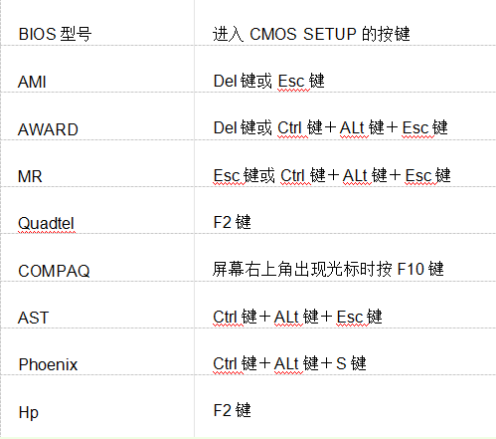
2、笔记本方面,不同笔记本进入BIOS方式不一样,一般都是由主板决定的,某些特殊主板请看下图:
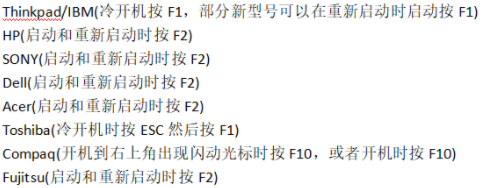
3、进入BIOS设置后,我们使用右方向键移动到“Boot”,接着使用上下方向键将光标移动到U盘的选项“Removable Devices”上,而有的电脑一般是以USB开头,这里用户要注意以下
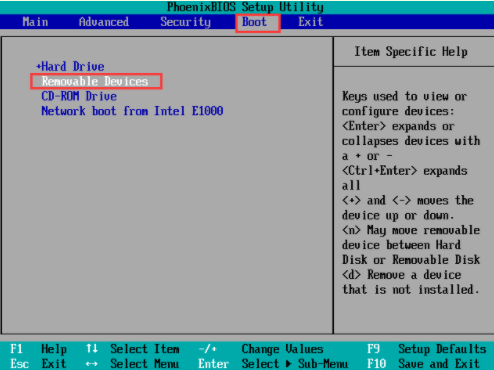
4、通过“+”键将U盘选项移动到第一位,然后按下F10保存退出即可
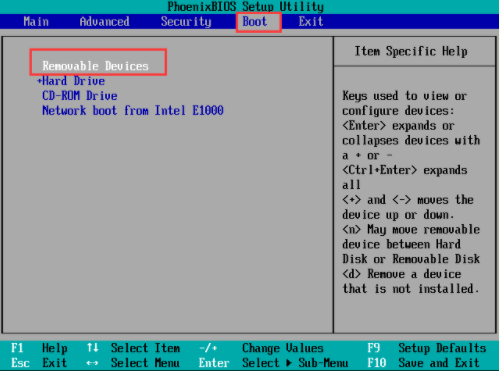
总结:以上就是U盘启动BIOS设置教程,希望可以帮助到大家。
 有用
26
有用
26


 小白系统
小白系统


 1000
1000 1000
1000 1000
1000 1000
1000 1000
1000 1000
1000 1000
1000 1000
1000 1000
1000 1000
1000猜您喜欢
- 展示u盘如何安装win10专业版..2019/03/16
- 七彩虹主板电脑如何设置U盘启动项..2020/05/28
- 小编教你U盘病毒专杀工具2017/08/26
- 如何制作u盘启动盘_小编教你怎么制作..2017/12/11
- 怎么用u盘做系统重装2020/08/01
- 惠普u盘启动,小编教你惠普笔记本怎么..2018/02/07
相关推荐
- u盘制作启动盘写入模式怎么选择..2022/12/25
- 小编教你bios设置硬盘启动2017/09/07
- 电脑系统坏了用u盘装系统的步骤教程..2021/07/02
- 简单不复杂的u盘重装win10系统教程..2021/07/27
- 小编教你u盘安装系统2017/09/21
- 为什么u盘老是显示文件损坏怎么办..2021/09/29

















